怎样创建个人专用模板库并使用其中的模板
1、当我们看到喜欢的模板时,点击上方的“文件”,在下拉列表中选择“选项”,弹出Word选项对话框。

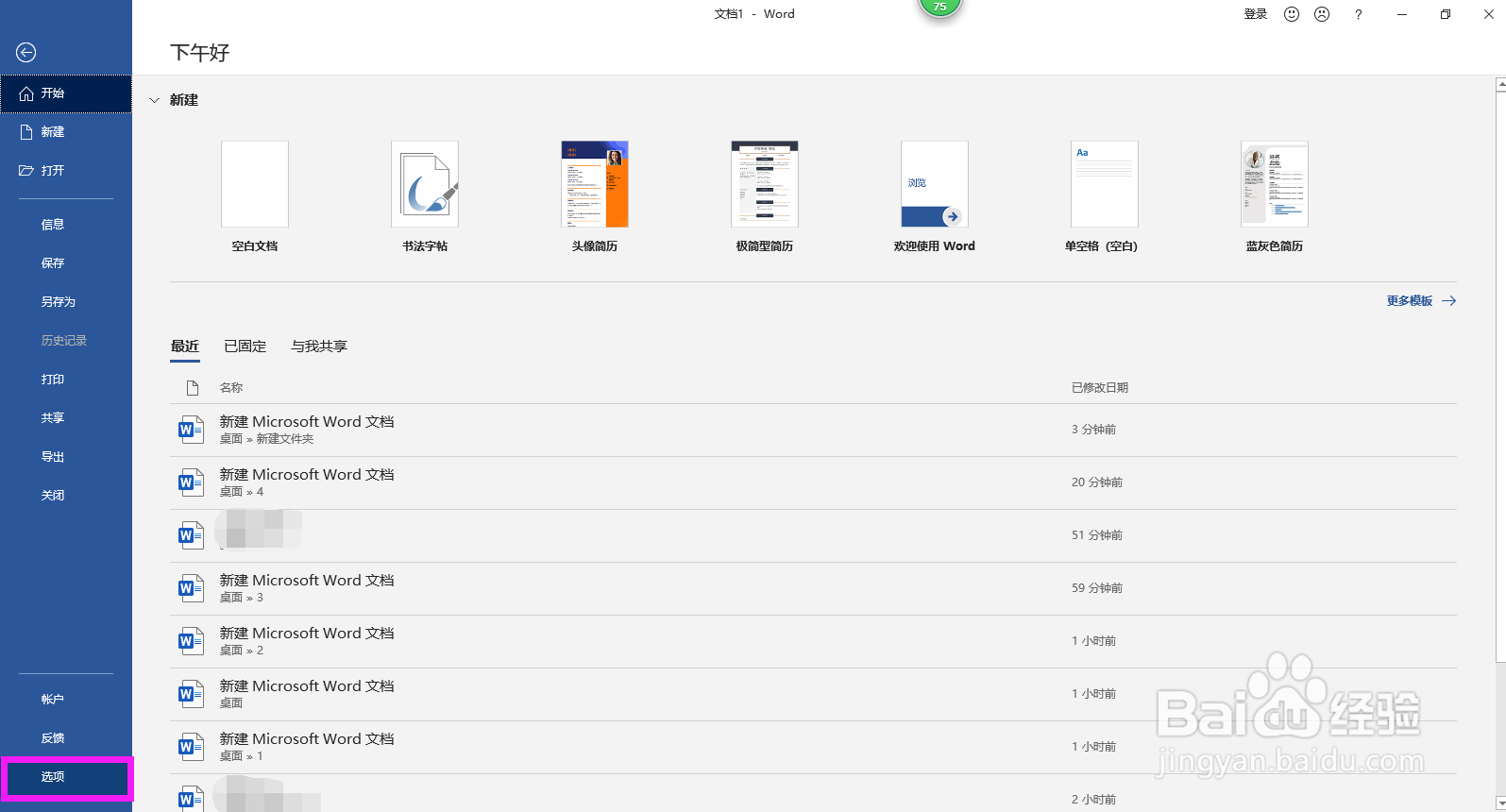
2、在对话框中点击“保存”,在右侧出现保存选项,默认本地文件位置后面空白框内有文件的存储路径。点击后面的”浏览“。

3、在弹出的文件夹的任意空白位置单击鼠标右键,选择新建-文件夹,将新建的文件夹命名为“个人专用模板库”,也可根据个人喜好进行命名,点击确定。
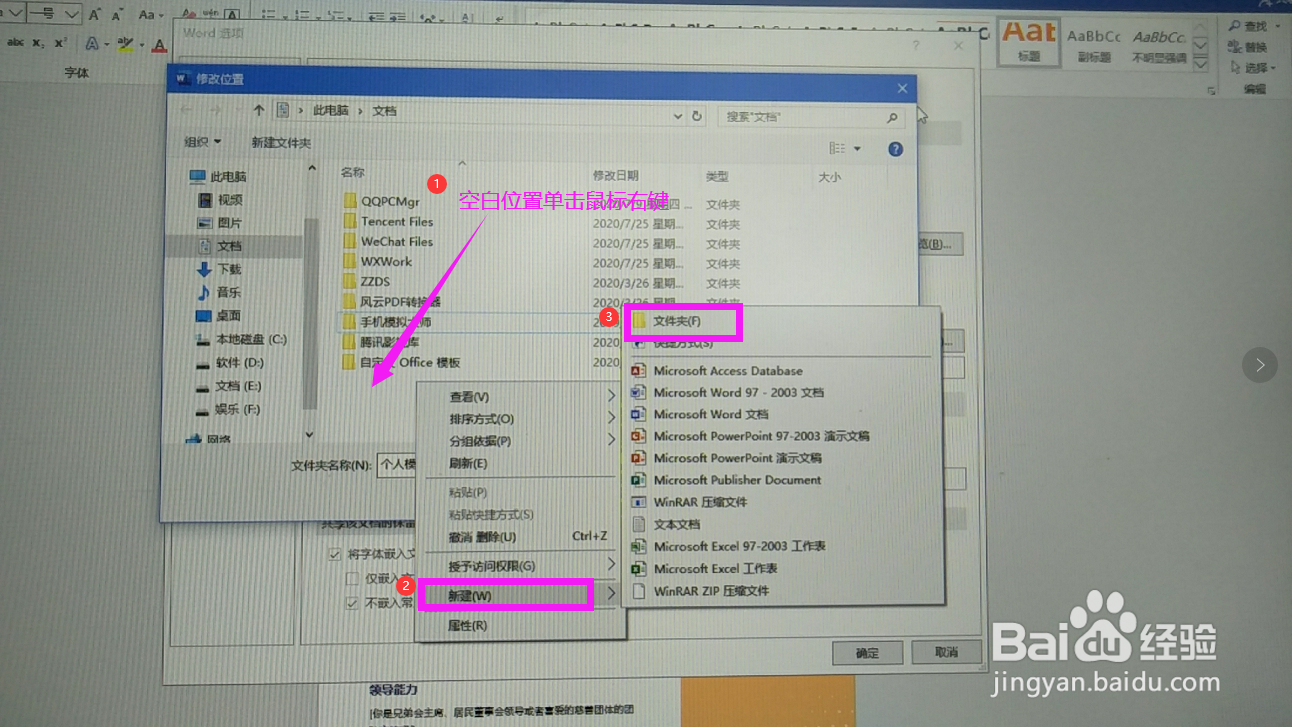

4、回到Word选项对话框,点击确定。
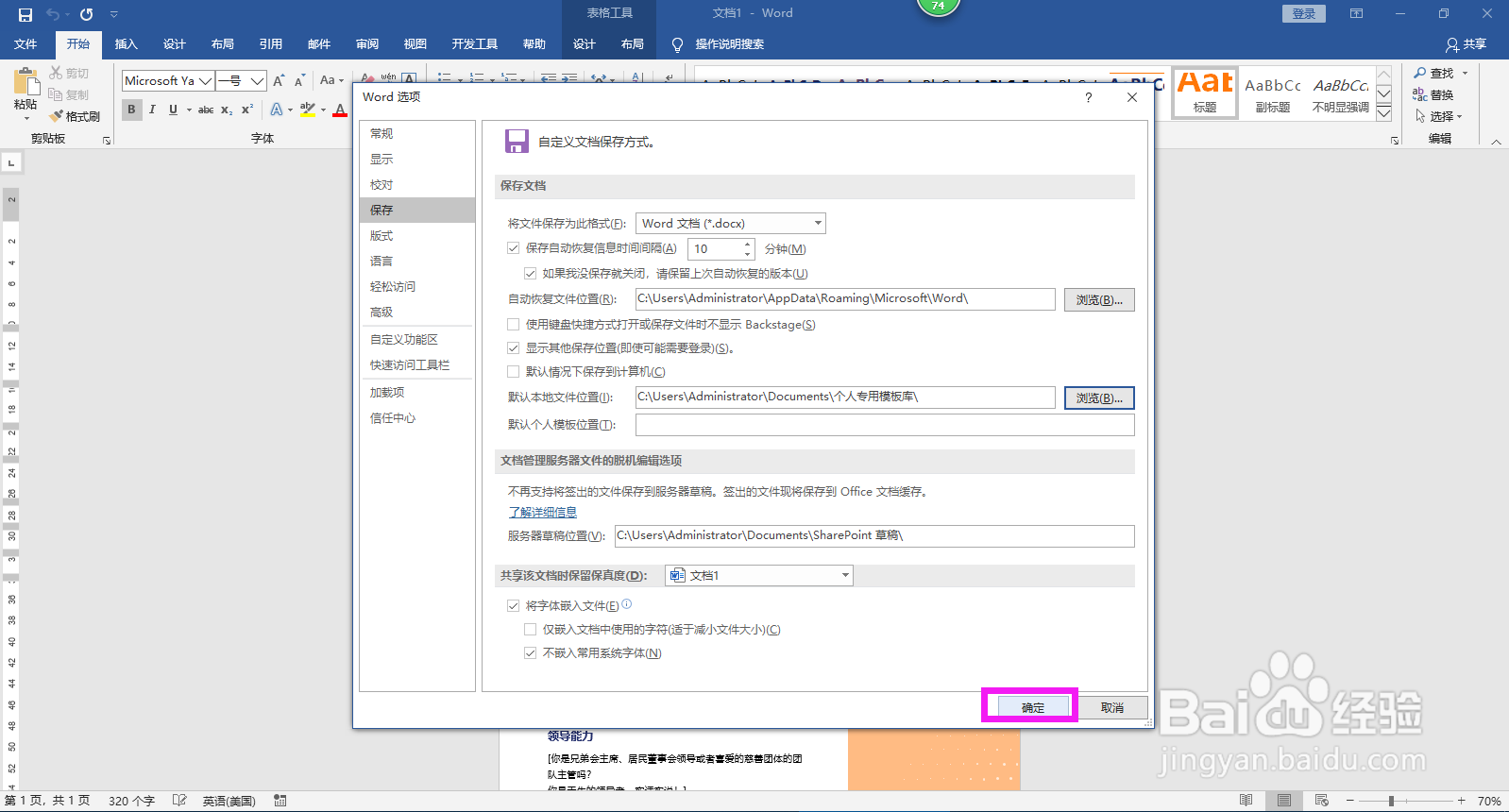
5、回到模板处点击保存,在列表中选择另存为,如下图所所示,点击浏览,这时还会自动出现个人专用模板库的位置,将文件命名后,点击保存。这样模板就被保存到了模板库中。

6、当我们需要使用模板时,新建一个文档,点击文件,下拉列表中选择打开,在右侧点击“浏览”,在打开对话框中上方的位置处,将默认存储位置粘贴,点击右侧的箭头,这时可以快速到达个人专用模板库。

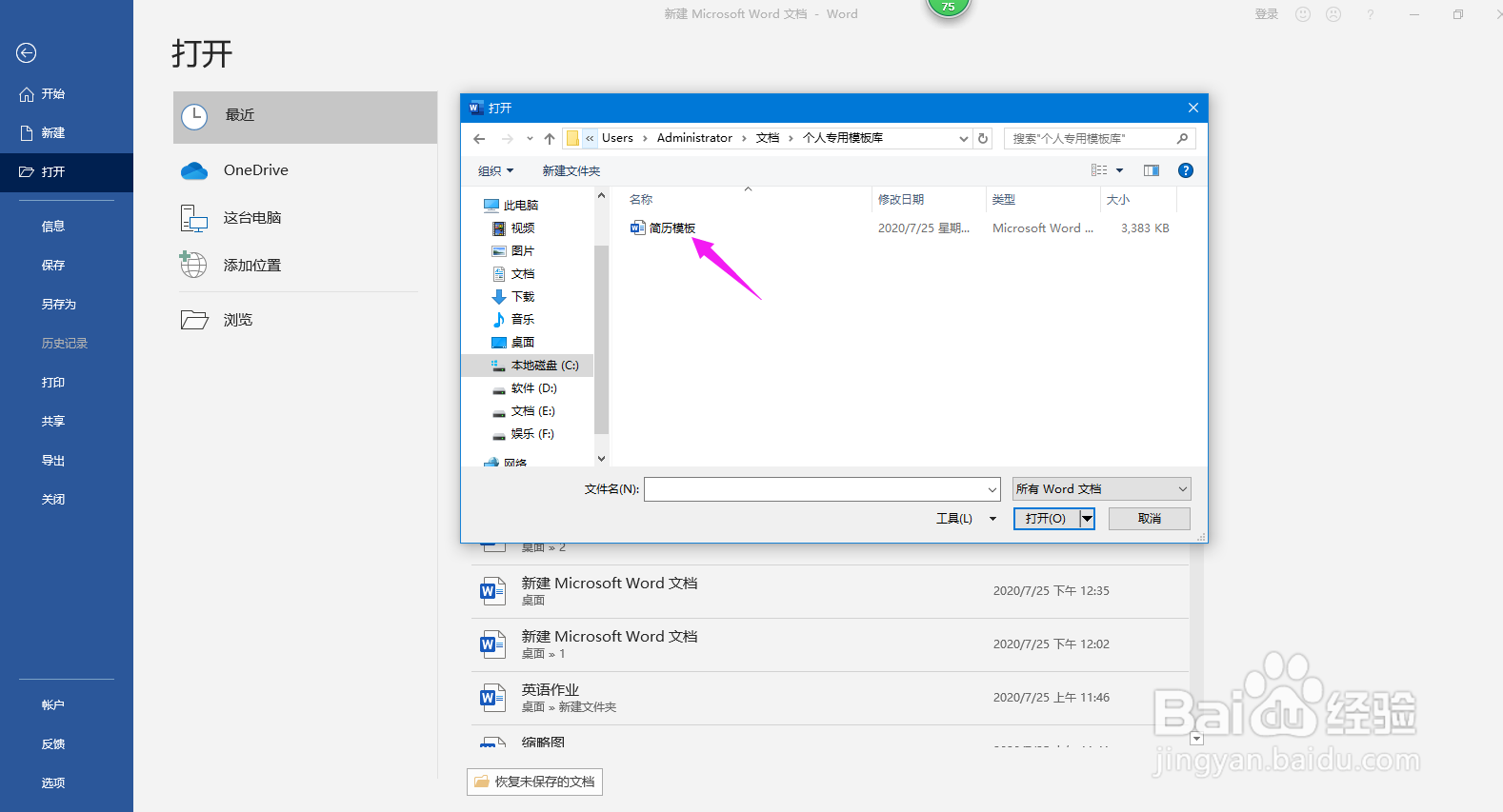
7、在模板库中,选中要使用的模板,点击打开,即可打开使用模板。


声明:本网站引用、摘录或转载内容仅供网站访问者交流或参考,不代表本站立场,如存在版权或非法内容,请联系站长删除,联系邮箱:site.kefu@qq.com。